একজন আইটি বিশেষজ্ঞ হিসাবে, আমাকে প্রায়শই জিজ্ঞাসা করা হয় যে 'অবৈধ মিডিয়া বা ট্র্যাক 0 ব্যর্থ - ডিস্ক অব্যবহারযোগ্য' ত্রুটি বার্তার কারণ কী। এই ত্রুটির জন্য কয়েকটি ভিন্ন কারণ রয়েছে, তবে সবচেয়ে সাধারণ একটি দূষিত বা ক্ষতিগ্রস্ত ডিস্ক।
একটি দূষিত বা ক্ষতিগ্রস্ত ডিস্ক কয়েকটি ভিন্ন কারণে এই ত্রুটির কারণ হতে পারে। সবচেয়ে সাধারণ কারণ হল ডিস্কটি শারীরিকভাবে ক্ষতিগ্রস্ত হয়েছে এবং অপটিক্যাল ড্রাইভ দ্বারা আর পড়া যাবে না। ডিস্কটি স্ক্র্যাচ করলে বা এতে ফাটল থাকলে এটি ঘটতে পারে।
এই ত্রুটির আরেকটি সাধারণ কারণ হল ডিস্কটি সঠিকভাবে ফরম্যাট করা হয়নি। যখন একটি ডিস্ক সঠিকভাবে ফরম্যাট করা হয় না, তখন অপটিক্যাল ড্রাইভ ডিস্কের ডেটা পড়তে পারে না। এটি ঘটতে পারে যদি ডিস্কটি একটি ভিন্ন ধরনের অপটিক্যাল ড্রাইভে তৈরি করা হয় বা এটি সঠিকভাবে চূড়ান্ত না করা হয়।
কথায় টেক্সট লুকান
আপনি যদি এই ত্রুটিটি পেয়ে থাকেন তবে আপনাকে প্রথমে যা করতে হবে তা হল অন্য একটি ডিস্ক চেষ্টা করুন৷ যদি ত্রুটিটি অব্যাহত থাকে, তাহলে আপনাকে ডিস্কের অবস্থা পরীক্ষা করতে হবে এবং এটি ক্ষতিগ্রস্ত হয়নি তা নিশ্চিত করতে হবে। ডিস্ক ক্ষতিগ্রস্ত হলে, আপনাকে এটি প্রতিস্থাপন করতে হবে। ডিস্ক ক্ষতিগ্রস্ত না হলে, আপনাকে ডিস্ক বিন্যাস করার চেষ্টা করতে হতে পারে।
আপনি যখন হার্ড ড্রাইভ, ইউএসবি ড্রাইভ, এসএসডি, এসডি কার্ড ইত্যাদি ব্যবহার করে আপনার ড্রাইভগুলি ফর্ম্যাট করার চেষ্টা করেন কমান্ড ফর্ম আপনার Windows 11 বা Windows 10 কম্পিউটারে কমান্ড প্রম্পটে Windows একটি ত্রুটি বার্তা সহ বিন্যাস সম্পূর্ণ করতে অক্ষম হতে পারে অবৈধ মিডিয়া বা ট্র্যাক 0 ব্যর্থ হয়েছে - ডিস্ক অব্যবহারযোগ্য৷ . এই পোস্টটি আপনার সিস্টেমে এই সমস্যাটি সমাধান করার জন্য সহজ সমাধানগুলির সাথে আপনাকে সাহায্য করার উদ্দেশ্যে করা হয়েছে৷

যখন আপনি একটি ডিস্ক ফর্ম্যাট করার সময় এই ত্রুটির সম্মুখীন হন, তখন আপনি স্টোরেজ ডিভাইসে ডেটা অ্যাক্সেস করতে পারবেন না। একটি ত্রুটির মানে এই নয় যে ট্র্যাক 0 ত্রুটিপূর্ণ, কারণ আপনি অন্যান্য কারণে একটি ত্রুটি পেতে পারেন, যার মধ্যে রয়েছে:
মাইক্রোসফ্ট সুরক্ষা প্রয়োজনীয় উইন্ডো 7 64 বিট
- ক্ষতিগ্রস্থ বা ক্ষতিগ্রস্ত MBR বা পার্টিশন টেবিল।
- ডিস্কটি ভুলভাবে কনফিগার করা হয়েছে।
- হার্ড ড্রাইভে খারাপ সেক্টর।
- ক্ষতিগ্রস্ত ডিস্ক পার্টিশন।
- ডিস্ক ব্যবস্থাপনায় অনির্বাণ স্থান সহ হার্ড ড্রাইভ।
- ডিস্কে লেখা সুরক্ষা সক্ষম করা আছে।
একটি হার্ড ডিস্কের একটি ট্র্যাক হল ডিস্কের পৃষ্ঠের একটি বৃত্তাকার পথ যেখানে তথ্য লেখা হয় এবং যেখান থেকে রেকর্ড করা তথ্য পড়া হয়। ট্র্যাক 0 নিজেই ডিস্কের একেবারে শুরুতে অবস্থিত এবং ডিস্কের গঠন সম্পর্কে তথ্য সংরক্ষণ করতে ব্যবহৃত হয় এবং সাধারণত ডিস্কের প্রথম 64টি সেক্টর থাকে, যার মধ্যে মাস্টার বুট রেকর্ড অন্তর্ভুক্ত থাকে।
অবৈধ মিডিয়া বা ট্র্যাক 0 ব্যর্থ হয়েছে - ডিস্ক অব্যবহারযোগ্য৷
যদি আপনি একটি ত্রুটি বার্তা পান অবৈধ মিডিয়া বা ট্র্যাক 0 ব্যর্থ হয়েছে - ডিস্ক অব্যবহারযোগ্য৷ আপনি যখন আপনার Windows 11/10 পিসিতে আপনার হার্ড ড্রাইভ বা SSD, USB ড্রাইভ, SD কার্ড, ইত্যাদি ফর্ম্যাট করার চেষ্টা করছেন, তখন নীচের আমাদের প্রস্তাবিত সমাধানগুলি আপনাকে আপনার সিস্টেমে ড্রাইভ সমস্যা সমাধানে সহায়তা করবে৷
অনুমতি পরিবর্তনগুলি সংরক্ষণ করতে অক্ষম
- ডাটা রিকভারি সফটওয়্যার দিয়ে ফাইল/ডেটা রিকভারি
- বাহ্যিক ড্রাইভের জন্য USB সংযোগ পরীক্ষা করুন
- লেখার সুরক্ষা অক্ষম করুন
- একটি ভিন্ন ফাইল সিস্টেমে ড্রাইভ ফরম্যাট করুন
- DiskPart, Disk Management, PowerShell, বা OEM সফ্টওয়্যার ব্যবহার করে ফাইল এক্সপ্লোরারের মাধ্যমে ড্রাইভ ফর্ম্যাট করুন।
- CHKDSK চালান
- মাস্টার বুট রেকর্ড পুনরুদ্ধার করুন (MBR)
- ড্রাইভ প্রতিস্থাপন করুন
আসুন তালিকাভুক্ত প্রতিটি সমাধানের সাথে সম্পর্কিত প্রক্রিয়াটির বর্ণনা দেখি।
1] ডেটা রিকভারি সফ্টওয়্যার দিয়ে ফাইল/ডেটা রিকভারি
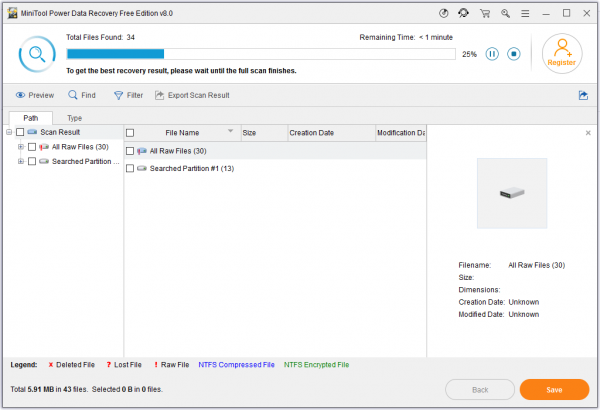
ড্রাইভ সমাধান অবৈধ মিডিয়া বা ট্র্যাক 0 ব্যর্থ হয়েছে - ডিস্ক অব্যবহারযোগ্য৷ একটি ত্রুটি তথ্য হারাতে পারে. সুতরাং, ধরে নিলাম যে ড্রাইভে আপনার কাছে ব্যাকআপ নেই এমন কিছু গুরুত্বপূর্ণ ডেটা রয়েছে, আমরা পরামর্শ দিই যে এগিয়ে যাওয়ার আগে, একটি বিনামূল্যের ডেটা পুনরুদ্ধার সফ্টওয়্যার যেমন MiniTool Power Data Recovery ব্যবহার করে দেখুন এবং সেই ফাইল/ডেটাগুলি পুনরুদ্ধার করার চেষ্টা করুন। ড্রাইভ
নিম্নলিখিতগুলি করুন:
- আপনার কম্পিউটারে MiniTool পাওয়ার ডেটা রিকভারি ডাউনলোড এবং ইনস্টল করুন।
- সফটওয়্যারটি চালু করুন।
- প্রধান ইন্টারফেসে, আপনি 'এই পিসি'র মতো একাধিক বিকল্প দেখতে পাবেন













